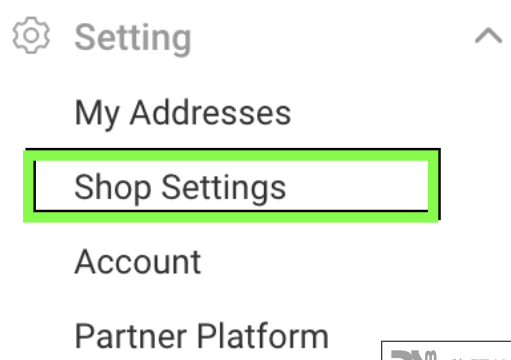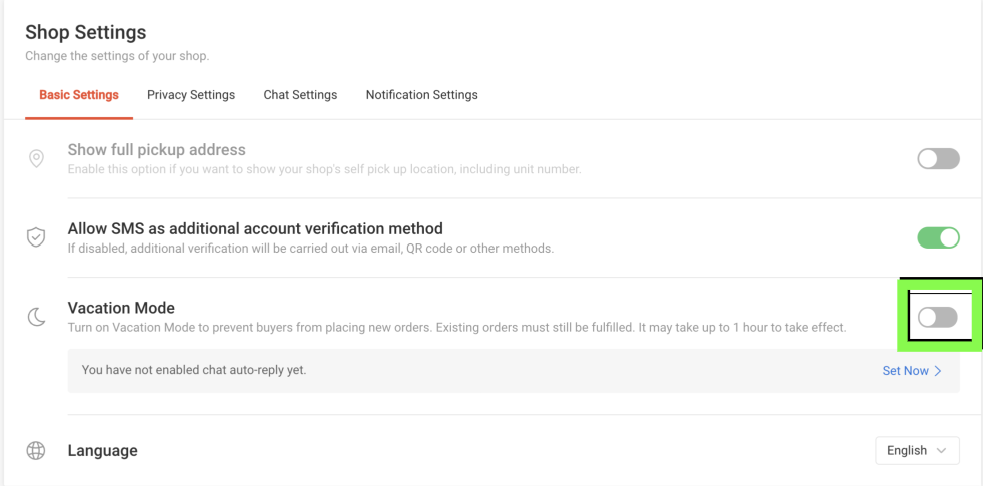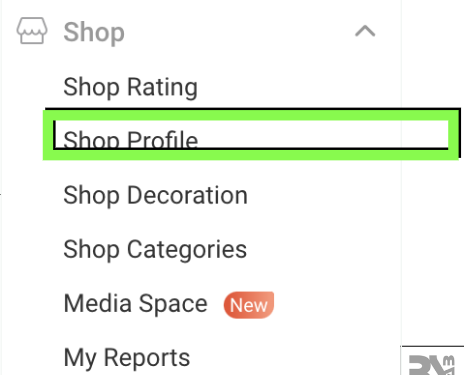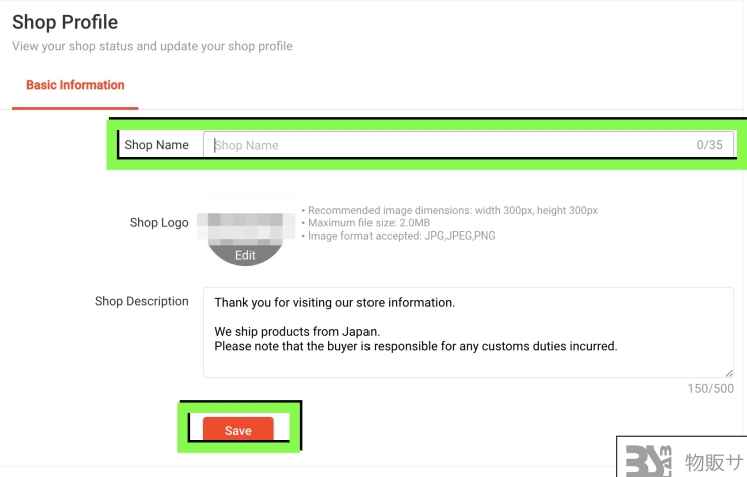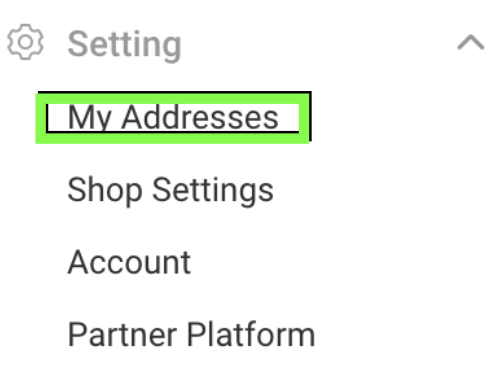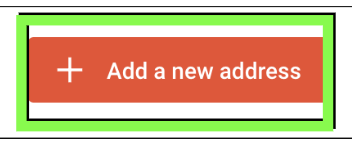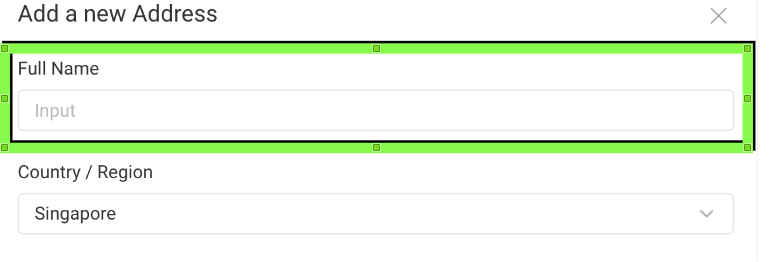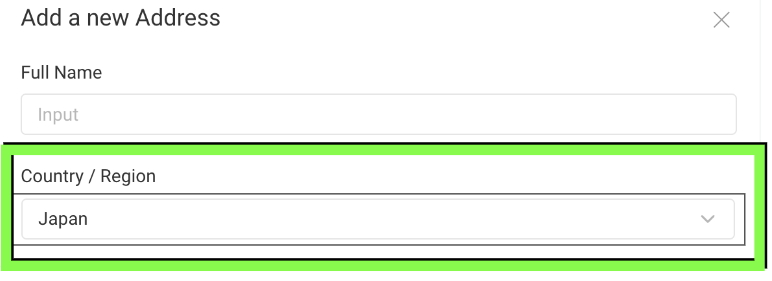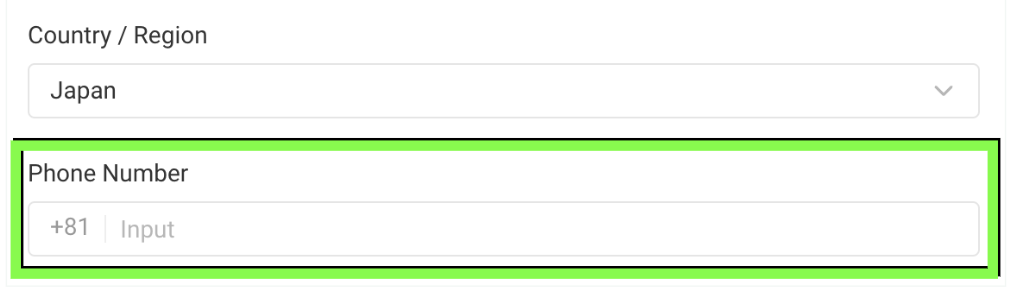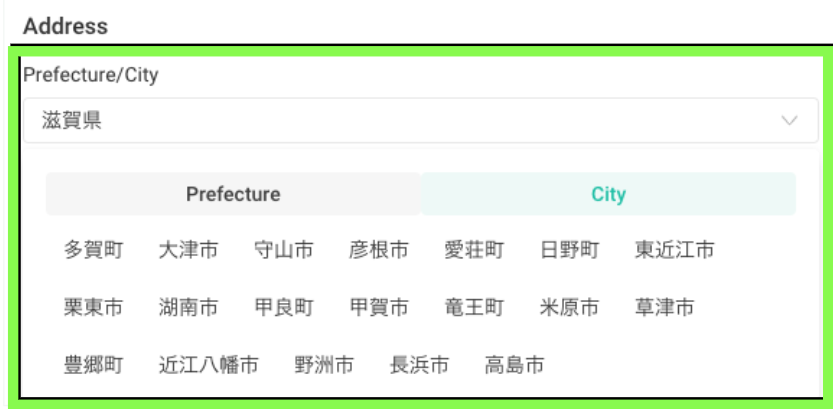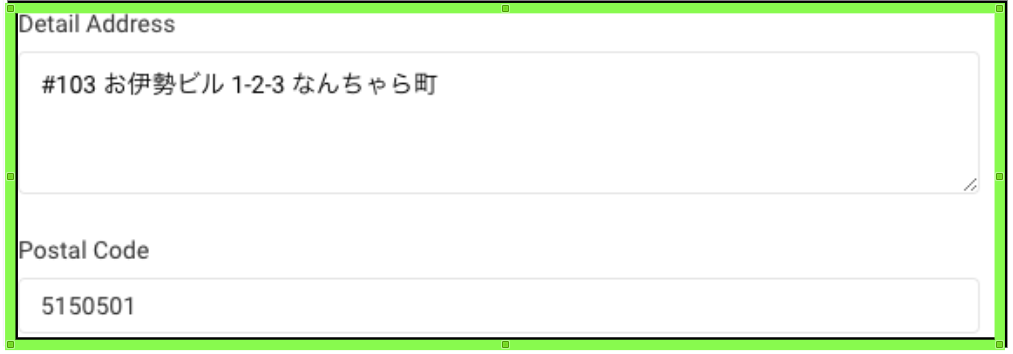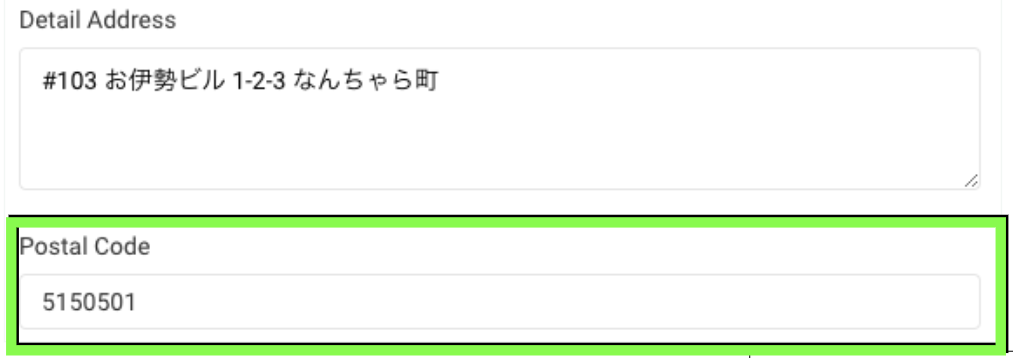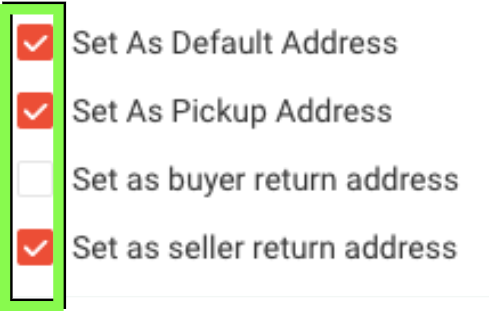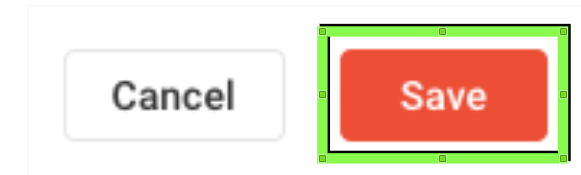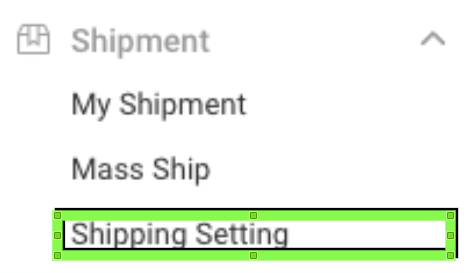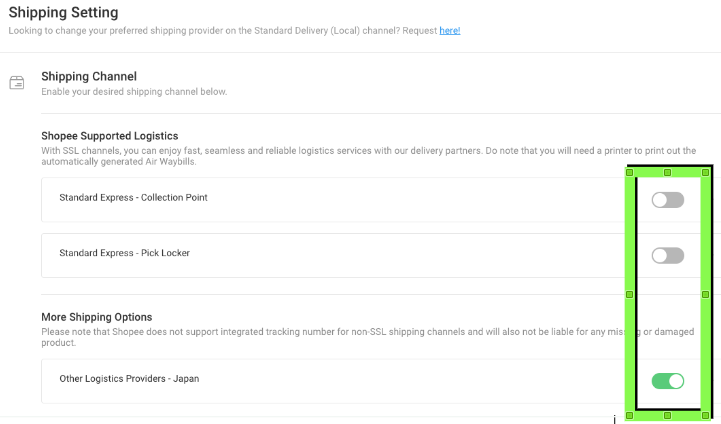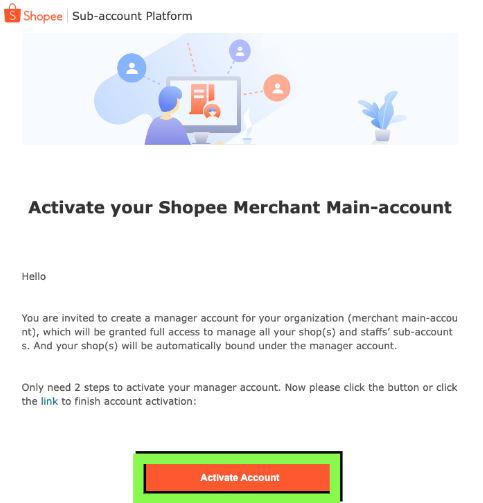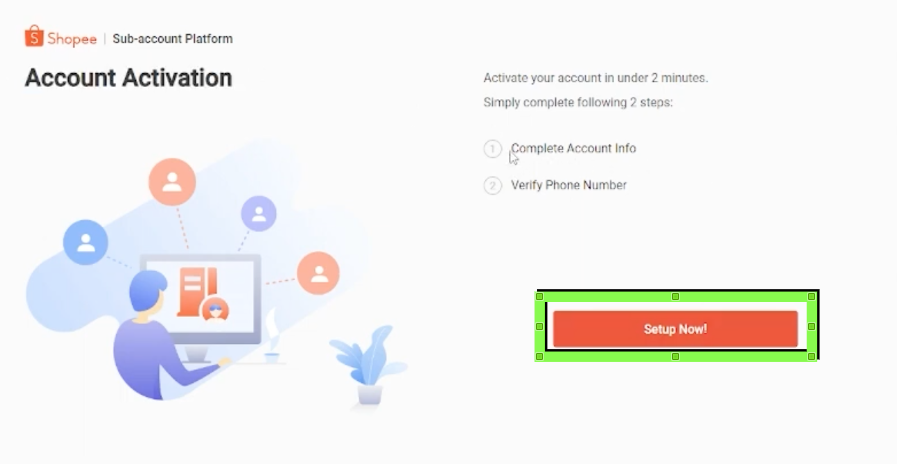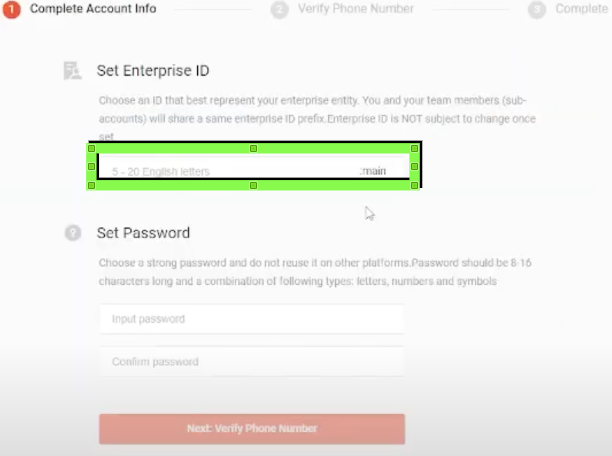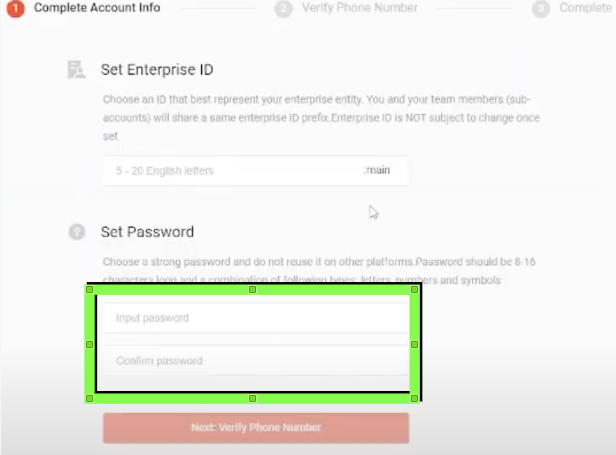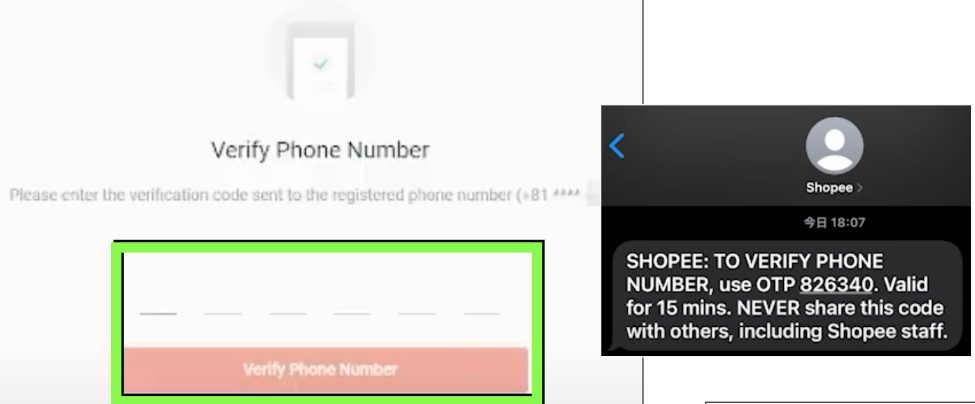Shopeeは2021年頃から大きく注目され始め、2022年はShopeeJAPANも積極的に動き出したことから
日本人セラーが増えてきてます。
ただ、出品の仕方を解説した記事でもわかる通り、言語の問題もありなかなか敷居が高いのも事実。
ですが、以前のebayもそうだったように、そういうタイミングこそチャンスだったりします。
日本人セラーが増えてきてるとはいえ、まだまだShopeeはブルーオーシャン状態。
2023年になり、手数料の改定やシンガポールの発送方法変更など変化があり、
割と古い「初期設定方法」「送料設定方法」の画面が変わってきてるので
2022年の流れを踏まえつつ2023年のShopeeの初期設定・発送設定をお伝えします!
また、この内容は動画でも公開してますので動画の方が見やすいという方は下記をご覧ください。
Contents
1、Vacation Modeを解除
まず最初にShopeeではデフォルトでVacation Modeがオンになってますので(お休み状態)それを解除しましょう。
セラーセンター 左メニューから Setting > Shop Setting を開く
Vacation ModeをOff(グレー)にする
ここはカンタンですね^^
Vacation Modeの解除はこれで以上になります。
2、Shopeeショップ名設定
ここも設定自体はカンタンですが、
変に凝ったショップ名よりも覚えてもらいやすさを重視して決めましょう!
セラーセンター 左メニューから Shop > Shop Profile を開く
35文字以内でショップ名を決めましょう!
画像(ロゴ)や説明なども入れていきますが、
ショップ名:何の専門店なのかわかりやすい名前を
画像:ショップ名にちなんだ写真やイラスト
説明:専門店の強みなど簡単な説明
悩む場合は他のショップなど眺めて「いいなこれ」と思うものを参考にしましょう!
ショップ名などの設定は以上です!
3、物流(発送)設定
3-1 住所設定
1,セラーセンター 左メニューから Setting > My Address を開く
2,Add a new address のボタンをクリック
3,Full Nameに アルファベットで氏名を入力
4,Country/Regionを Japanに変更する
5、Phone Numberに 電話番号を(最初の0から)入力
6、Prefecture/Cityに 都道府県/市区町村を選択入力
7、Detail Addressに 続きの住所を入力します
8、Postal Codeに 郵便番号(ハイフン無し)を入力
9、次の3つにチェックを入れる (発送元が違う場合は Pickup Addressは別途設定)
10、Saveボタンをクリックして保存
これで住所設定は完了です!
3-2 その他設定(こちらも必ず行ってください)
1、セラーセンター 左メニューから Shipment > Shipping Setting を開く
2、Other Logistics Providers - Japan のみをOnにして、他はOffにする。
※注意※
シンガポールは2023年1月からSLSでの発送のみ受付(予定)
詳しくはこちらの動画で解説
物流・発送設定は以上となります!
4.売上受取設定
アカウント開設から約5営業日以内に メインアカウント開設のための メールが届きます
メール内の 「Activate Account」 ボタンを クリック
「Setup Now!」ボタンをクリック
IDを決めて入力
パスワードを決めて2回入力
SMSで届く6桁の数字を入力
以上でメインアカウントの開設は完了です!
初期設定はそれほど難しい作業ではありませんが、基本全部英語なので迷ってしまう場合はこの記事を参考にやってみてください!
また、この部分が完了したら次は具体的に商品をリサーチして出品へと進みます。
2023年最新版の出品、リサーチの記事もすでにアップしてますので下記にお進みください。
.png)